CBTC khai báo Phòng ban để phục vụ cho việc nhập liệu trên phần mềm Tính lương, Dự toán lương & Cải cách tiền lương trên phần mềm MISA SalaGov.
Thêm mới phòng ban
1. Vào Danh mục\Phòng ban. Nhấn Thêm.
2. Khai báo các thông tin Thêm phòng ban.
- Nhập thông tin Mã phòng ban, Tên phòng ban.
- Chọn đơn vị trực thuộc tại phần Thuộc phòng ban.
- Phần mềm đã mặc định lấy thông tin Tuyến theo đăng ký thông tin license của đơn vị.
- Trường hợp có 1 số đơn vị con không mua GPSD để sử dụng mà được khai báo trong cơ cấu tổ chức như là 1 phòng ban của đơn vị Sở nội vụ hay Đơn vị chủ quản thì khi khai báo cần tích chọn “Là đơn vị trực thuộc“.
3. Nhấn Cất.

Sắp xếp thứ tự phòng ban
1. Vào Danh mục\Phòng ban.
2. Nhấn Sắp xếp thứ tự.
3. Tại phần Phòng ban: chọn tên phòng ban trong danh sách cơ cấu tổ chức, nhấn vào Lên/Xuống/Lên đầu/Xuống cuối để sắp xếp theo nhu cầu.
4. Tại phần Cán bộ nhân viên thuộc phòng ban…, chọn cán bộ nhân viên, nhấn vào Lên/Xuống/Lên đầu/Xuống cuối để sắp xếp theo nhu cầu.
5. Nhấn Đồng ý.
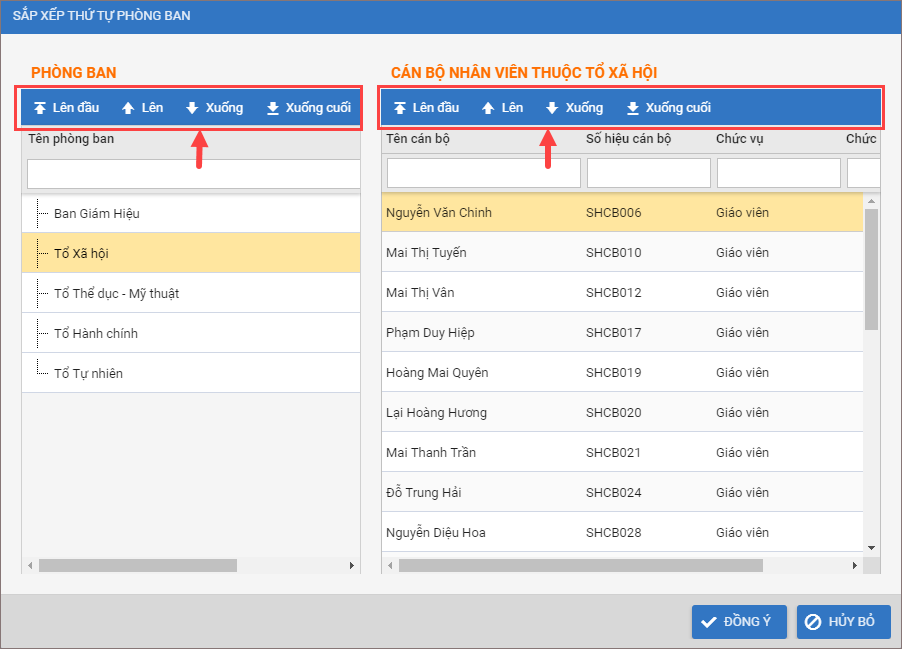
Lưu ý:
- Đơn vị có thể thực hiện sửa hoặc xóa các thông tin phòng ban bằng cách nhấn nút Sửa hoặc Xóa trên thanh công cụ. Tuy nhiên chỉ được phép xóa khi phòng ban chưa phát sinh dữ liệu liên quan.





 contact@misa.com.vn
contact@misa.com.vn 024 3795 9595
024 3795 9595 https://www.misa.vn/
https://www.misa.vn/




